excel已经成为办公必备软件,用来统计数据、展现统计结果,是一款非常简练、方便的办公软件。使用过程中常常用到公式,比较常见的是加减乘除及混合运算。那么excel减法公式怎样设置,下面就为大家介绍一下操作的步骤。

excel减法公式怎样设置
1、桌面打开Excel,并创建一个新的表格;
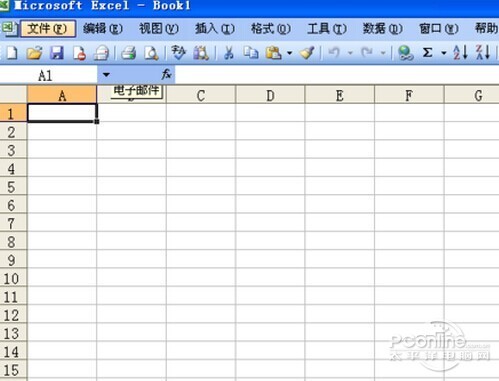
2、在单元格上输入我们的栏目和数据;
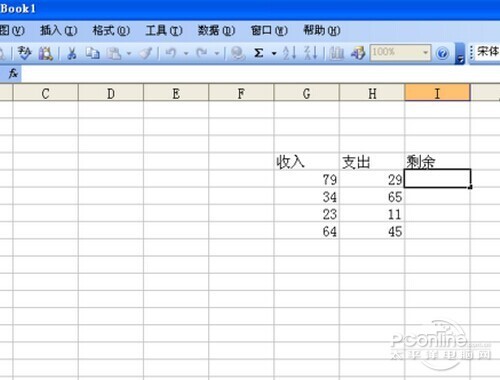
3、找到图中箭头所示的函数栏;
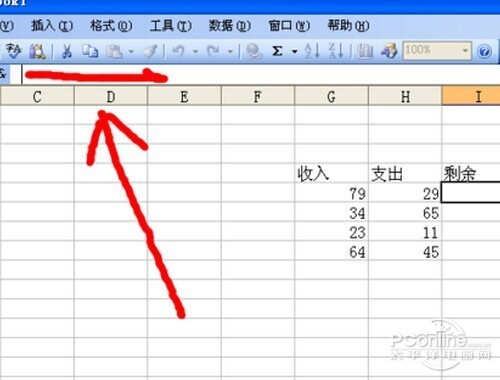
4、在函数栏中输入减法函数【=G5-H5】;
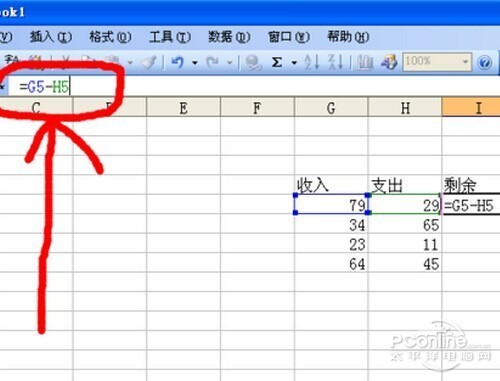
5、敲下enter键,在单元格上就会显示减法的计算结果;
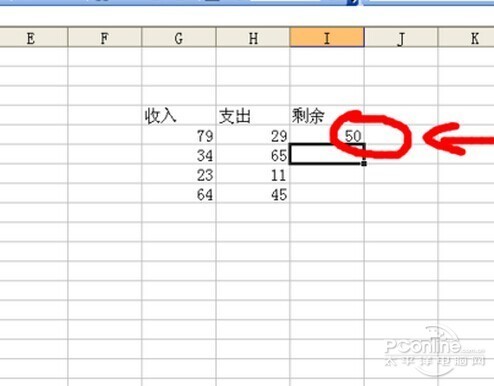
6、在有计算结果的那个单元格上找到图中所示的小黑点,将鼠标移至该位置,下拉单元格,我们就能计算出所有数据的减法运算的结果;
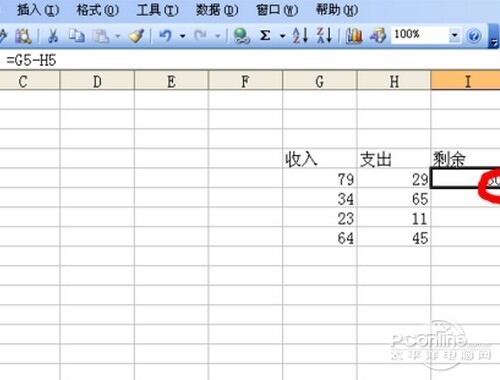
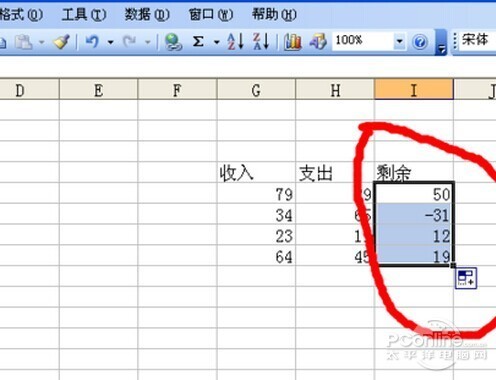
完成以上几步就可以轻松完成excel中的减法函数运用。以上就是关于excel减法公式怎样设置的教程啦,希望可以帮助到大家哦。






















 2万+
2万+

 被折叠的 条评论
为什么被折叠?
被折叠的 条评论
为什么被折叠?








